如何在Windows 11系统中更改TCP协议设置
番茄系统家园 · 2024-04-02 01:00:37
在Windows 11操作系统中,TCP协议作为底层通信架构的关键部分,对系统内众多功能的稳定运行起着不可或缺的作用。当有用户意图根据自身需求对TCP协议进行个性化调整时,可能会面临操作上的困惑。为此,下面为大家带来如何在Windows 11系统中更改TCP协议设置的详细操作步骤,一起来看看吧。
更改方法
1、右击右下角任务栏中的网络图标,接着选择选项列表中的"网络和internet设置"。
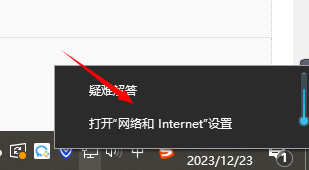
2、进入到新的界面后,点击右侧中的"高级网络设置"选项。
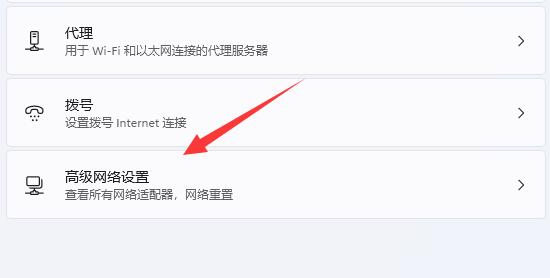
3、随后点击"相关设置"中的"更多网络适配器选项"。
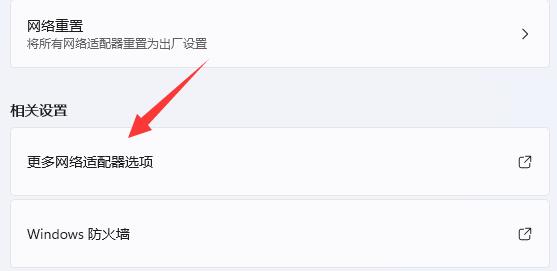
4、之后选中网络,右击选择选项列表中的"属性"。
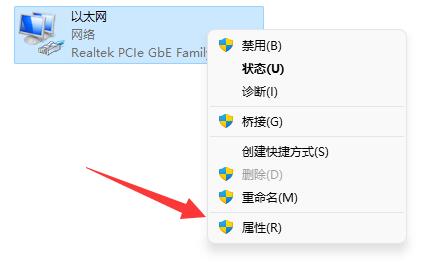
5、然后在弹出的窗口中,找到TCP协议,并双击打开。
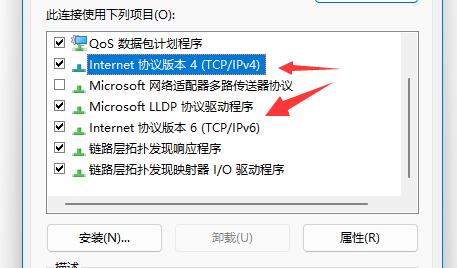
6、最后在打开的窗口中,就可以对TCP协议进行修改了。
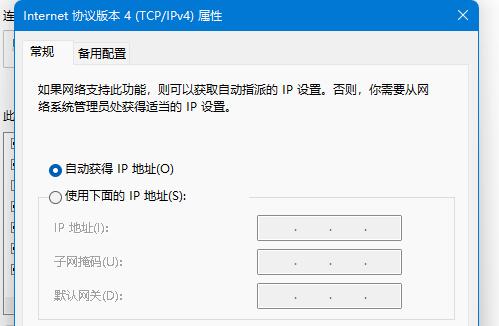
猜你喜欢
最新应用
热门应用





















